使用 Office 產品系列時,您應該使用 Excel,還是應該使用 Access 來管理您的表格式數據? 使用 Access 或 Excel 管理數據的隨附文章會討論每個產品的好處,以及它們為數據表帶來什麼好處。 但為何要選擇一或另一個呢? 如果您將數據儲存在 Access 中,並從 Excel 連線到該數據,您會獲得這兩者的好處。 以下是將 Excel 和 Access 搭配使用的原因十分容易的原因。
即使 Excel 不是資料庫,它仍常用於儲存數據,並常用來解決簡單的資料庫問題。 不過,Excel 是一個平面檔案資料庫,而非關係資料庫。 當簡單的數據表需要演進到多個相關數據表時,資訊工作者第一個選擇是 Access 來快速建立資料庫應用程式。 Access 一直是收集和合併整個企業中不同數據的絕佳「數據登陸板」,其中大部分都位於 Excel 活頁簿內。 數據在 Access 中後,您可以新增更多數據表並加入它們、建立資料) 的查詢 (或檢視、建立數據結構及定義數據類型,以協助確保數據完整性、在眾多使用者之間共用和更新數據,以及建立功能強大的報表和表單。
不同於 Excel 的簡單電子錶格版面配置,Access 的組織方式不同,一開始可能會有許多相互關聯的物件看起來很差。 但您不需要是專家,就能使用 Access。 Access 是專為各種使用者所設計,您可以視需要隨時存取。
一次取回一個圖層。
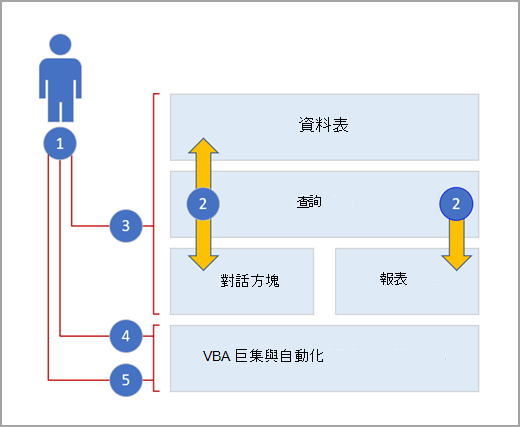
1. 使用 Access 的方式有三種:偶爾使用使用者、有電力的使用者或開發人員。
2. 資料表、查詢、表單和報表相互建立,成為資料庫應用程式的核心。
3. 偶爾的使用者會有精靈、屬性建立者、Office Fluent 使用者介面,以及類似 Excel 的功能,以快速完成工作。
4. Power 使用者擁有宏、屬性窗格、表達式和資料庫設計工具,可深入探索並執行更多任務作。
5. 開發人員可以使用模組並開發 VBA 程式代碼,以建立自定義資料庫解決方案並部署運行時間應用程式。
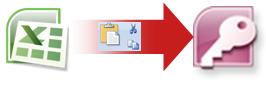
入門的好方法是將數據從 Excel 複製到 Access。 您可以建立 Access 數據表,並在數據工作表檢視中顯示,這與 Excel 工作表非常類似。 您可以直接在數據工作表檢視中執行一般數據表建立工作,例如定義數據類型、功能變數名稱或新字段。 例如,如果您在空白欄位中輸入日期,Access 會設定該欄位的 [日期/時間] 資料類型。 如果您輸入名稱等文字,Access 會將 [文字] 資料類型套用至字段。 如果您想要移動欄位,只要按下並拖曳即可。
當您從 Excel 複製數據並貼到 Access 時,甚至不需要先建立數據表,或是在數據工作表檢視中開啟數據表。 Access 會自動詢問您的數據是否有標題、使用正確的數據類型進行很好的猜測,並建立 Access 數據表。 這再簡單不過了。
如需詳細資訊,請參閱 開啟空白數據工作表。
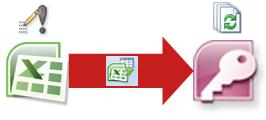
若要衍生 Excel 和 Access 的優點,最簡單的方法之一就是將 Excel 工作表連結至 Access 數據表。 當您打算保留 Excel 中的數據時,請使用 Access 連結,但也定期運用許多 Access 功能,例如報表和查詢。 您鏈接來自 Access 的數據,而非從 Excel 鏈接數據。
Access 支援兩種不同的資料庫數據表建立方式。 使用者可以建立新的原生數據表,將數據儲存在 Access 資料庫中,也可以建立 Access 資料庫外部現有數據的連結。 鏈接數據表中的數據會在許多方面顯示和行為,就像原生數據表一樣。 鏈接資料表管理員精靈可協助您追蹤、尋找及更新 Excel 工作表或其他數據源,如果它移動且鏈接中斷。
當您連結至 Excel 工作表或具名範圍時,Access 會建立連結至 Excel 數據的新數據表。 如果您想要新增、編輯或刪除數據,請在 Excel 中進行變更,並重新整理 (或重新查詢) Access 數據表中的數據。 不過,您無法在 Access 中編輯資料表的內容。 透過連結至 Excel 的數據,您可以在 Access 中建立報表、查詢和唯讀表單。
如需詳細資訊,請參閱 匯入或連結至 Excel 活頁簿中的數據。

如果您決定剪下資料線,您可以將資料匯入 Access,將資料移至 Excel。 請注意,Excel 和 Access 之間的「 匯 入」一詞有兩種不同的意義。 在 Excel 中,當您匯入 (或連線) 時,會永久連線至可重新整理的數據。 在 Access 中,當您匯入時,您會將數據帶入 Access 一次,但沒有永久的數據連線。 當您匯入數據時,Access 會將數據儲存在新的或現有的數據表中,而不會變更 Excel 中的數據。 在 Access 中,您可以在一次作業中匯入 Excel 活頁簿中的任何或所有工作表。
匯入精靈會逐步引導您完成匯入步驟,並協助您決定是否要變更數據類型並新增頁首。 如果您在匯入數據時遇到錯誤,Access 會提醒您並將錯誤儲存在資料表中,以便快速找到並修正錯誤。 例如,可能有英數位元郵政編碼被深埋在您認為全部都是數值的欄中,或是主鍵字段偵測到重複的標識符。 您可以在 Excel 活頁簿中進行變更並重新匯入數據,或在新 Access 數據表中進行變更。 當您完成作業時,您可以儲存所使用的步驟,甚至建立 Outlook 工作來提醒您何時要定期執行匯入作業。
匯入數據之後,數據就會原生於 Access,而且您可以使用資料工作表和表單來新增、編輯和刪除數據。 匯入數據之後,您可以決定是否要從 Excel 刪除資料。 通常最好只有一個位置可以更新數據。
附註: 將數據從 Excel 匯入 Access 並不會匯入公式,只會匯入這些公式的結果。
如需詳細資訊,請參閱:
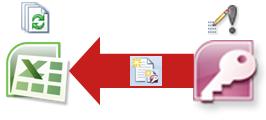
您也可以將 Access 數據重新連線至 Excel。 若要這麼做,請在 Excel 中建立連線,通常儲存在 Office 數據連線檔案 (.odc) ,然後從數據表或查詢擷取所有數據。 聯機至數據后,您也可以在資料庫更新新資訊時,自動重新整理 (或更新原始 Access 資料庫中 Excel 活頁簿) 。
如需詳細資訊,請參閱:
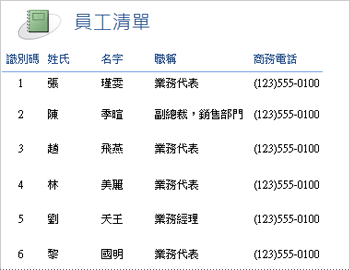
一旦您的數據在 Access 中,您就可以利用報表建立和自訂工具的奇妙數位。 只要按幾下滑鼠,就能建立報表嗎? 使用 [報表精靈]。 想要使用即時數據即時設計及修改報表版面配置、移動及調整數據區塊的大小、新增和移除欄位,以及在建置時立即看到變更嗎? 使用 [版面配置檢視]。 想要與報表互動以搜尋、篩選及排序實時數據嗎? 使用 [報表] 檢視。 想要自行新增命令按鈕、頁碼、圖片、超鏈接和專業外觀樣式嗎? 使用功能區 [設計] 索引標籤上 [控件] 和 [版面配置] 群組中的多個控件精靈和圖庫。 您可以使用 Access 輕鬆建立簡單的報表、群組和摘要報表、郵寄卷標、圖形報表及子報表。
建立報表后,使用 Access 以電子方式發佈報表。 例如,您可以使用電子郵件訊息傳送報表,或是以 Access 快照或 PDF 檔案等不同格式儲存報表,將其新增至網頁或 SharePoint 網站。
如需詳細資訊,請參閱:
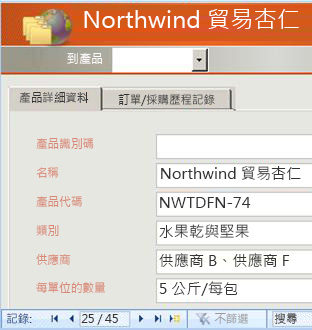
一旦您的數據在 Access 中,您就可以利用許多表單建立和自訂工具。 想要只按幾下滑鼠就能建立窗體嗎? 使用 [表單精靈]。 想要使用即時數據即時設計及修改表單版面配置、移動及調整數據區塊大小、新增和移除欄位,以及在建置時立即看到變更嗎? 使用 [版面配置檢視]。 想要自行新增命令按鈕、清單框、下拉式方塊、選項組、圖片、輸入掩碼、圖表、超鏈接和專業外觀樣式嗎? 使用功能區 [設計] 索引標籤上 [控件] 和 [版面配置] 群組中的多個控件精靈和圖庫。 您可以使用 Access 輕鬆建立簡單的表單、分頁窗體、連續表單、快顯表單、模式對話框和子表單。
在 Access 中,您可以輕鬆地建立分割窗體,其中會顯示同步處理的數據工作表和窗體檢視,讓您可以充分利用兩者。 建立精美的表單後,只要使用表單底部的標準流覽按鈕和搜尋方塊,即可輕鬆地捲動、篩選,甚至搜尋表單後方的數據。
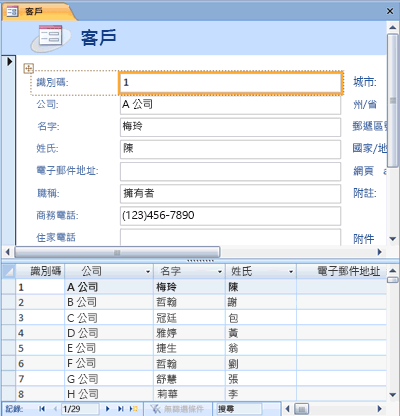
如需詳細資訊,請參閱:
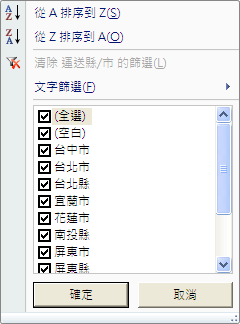
無論您使用哪種產品,都可篩選數據以搭配數據子集使用,然後排序數據以按照您想要的方式排序。 在 Access 中,Excel 用戶可以在數據工作表檢視中篩選及排序數據,而不需要重新學習全新的使用者介面。 無論您使用的是文字、數位、日期或空白,圖示、命令功能表、命令、準則和對話框都十分相似。 您甚至可以儲存篩選,並連同數據工作表檢視一起排序。
您可以在 Access 中建立查詢,甚至不知道 SQL 代表什麼。 四個查詢精靈可協助您建立簡單的查詢、尋找重複專案、找出不吻合的記錄,以及建立交叉表查詢。 您甚至不需要建立查詢;只要依您想要的方式篩選及排序數據,並以數據工作表儲存數據即可。
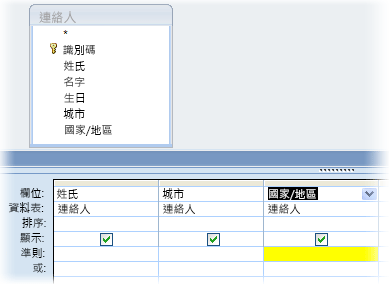
如需詳細資訊,請參閱:
![[標籤精靈] 的第一頁](https://support.content.office.net/zh-tw/media/90665ba3-3796-403f-9cf8-b44f1750d79a.gif)
現在您的家庭已經成長,您的佳節卡片清單突然變大,您需要追蹤更多生日和紀念日。 沒問題。 您可以使用 Access 資料表或查詢做為郵件合併數據源,並使用信件、卡片、電子郵件訊息和信封使用 Word 郵件合併精靈來建立郵件合併作業。 如果您只需要建立郵寄標籤,請使用 Access 中的 [捲標精靈],從您建立的報表建立及列印卷標。 您甚至可以自動新增對應到每個客戶位址的條碼。
如需詳細資訊,請參閱:
Access 和 Excel 都提供連線至 SharePoint 清單中數據的命令。 Excel 提供只讀 (連結 SharePoint 列表的單向) 連線;而 Access 則可讓您在連結的 SharePoint 清單中讀 (雙向) 數據。 Access 和 SharePoint 清單搭配運作良好。 Access 和 SharePoint 資料類型 —例如 RTF 文字、僅附加 (以支持備忘錄字段) 、附件、自動編號、查閱和多重值欄位中的追蹤修訂歷程記錄,可讓整合順暢,且數據不一致。
將 SharePoint 清單資料連結到 Access 資料庫後,您甚至可以在本機 Access 資料庫中將 SharePoint 清單數據離線、在本機使用數據,然後重新連線至 SharePoint 網站以上傳任何變更。 由其他使用者所做的任何衝突數據變更,都會由衝突解決精靈處理。 您在 Access 中建立的表單和報表是以相同的數據為基礎,但連結至 SharePoint 清單。
Excel 提供下列與 SharePoint Server 的整合點。
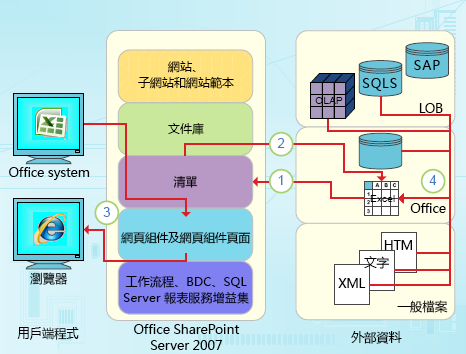
1. 將 Excel 工作表資料一次性匯入至 SharePoint 清單,或將 Excel 工作表資料匯出至 SharePoint 清單,以建立永久性的單向資料連線。
2. 使用永久性的單向資料連線,以便在 SharePoint 清單中重新整理 Excel 工作表中的資料。
3. 在 Excel Services中發佈 Excel 活頁簿,並在網頁元件頁面上使用 Excel Web Access 網頁元件顯示數據並與之互動。
4. 匯入 (從 OLAP 伺服器、SQL Server 和 Access 資料庫,以及平面檔案,將) 數據連線到 Excel 活頁簿。
Access 提供下列與 SharePoint Server 的整合點。
1. 針對 Access 檢視與 SharePoint 清單之間的資料執行一次性匯入或匯出。
2. 建立永久性雙向連線,以連結 Access 數據表和 SharePoint 清單之間的數據。 (已更新的清單數據可顯示在 Access 數據表中;更新的 Access 資料表數據可顯示在清單中。)
3. 讓清單資料離線、在 Access 中更新、重新連線、同步處理更新,以及解決衝突。
4. 在 Access 資料工作表、表單及報表檢視中顯示與編輯清單資料。
如需詳細資訊,請參閱:
您可以建立相當複雜的桌面資料庫應用程式,而不需要撰寫一行 VBA 程序代碼。 每個 Access 物件都有一組廣泛的屬性和事件,可從屬性表輕鬆存取,以協助您自定義解決方案。 每個物件都有詳細的設計者,可顯示所有可供您使用的功能。 Office Online 上提供其他資料庫範本。 欄位和數據表範本可協助您快速建立及自定義新數據表。 您可以使用內建的資料庫設計工具,從頭開始設計新的資料庫。
Access 宏使用不需要撰寫任何 VBA 程式代碼的擴充環境,因此您不需要是開發人員。 每個宏指令都會執行工作,例如開啟表單、執行查詢、尋找記錄或顯示訊息。 您可以在報表、表單或控件的任何事件中內嵌宏。 大部分的宏都有自變數,您可以在宏中新增條件邏輯,讓宏執行您想要的動作。 您甚至可以定義變數並再次執行錯誤檢查,而不需撰寫 VBA 程序代碼。
設計原型,並由IT部門執行。 在小組需要時為他們建立解決方案,並在穿鞋的鞋上與露露的教職員一起執行。 追蹤公司銷售的票證、追蹤製造材料的貨架週期,或列印零件的接受標籤。 追蹤小組專案中的工作、問題和交付專案。 建立銷售案源資料庫,以監控少數銷售專業人員的潛在銷售。










